Win11无法下载软件怎么办?近期有不少Win11用户在下载软件时老是被系统阻止,为此十分困扰,是软件下载来源有问题吗?还是哪里操作错了?出现这一情况的原因很有可能是因为开启了用户账户控制和安全中心,对此我们可以将其关闭,下面我们一起来看看具体操作吧。
方法一:关闭用户账户控制
1、直接使用界面下方的搜索栏搜索“用户账户控制”。
2、然后选择搜索结果中的“更改用户账户控制”并打开。
3、打开之后将左侧的滑块移动到最下方的“从不通知”即可。
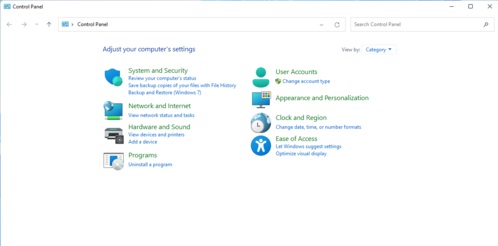
方法二:关闭安全中心防护
1、首先点击开始菜单,然后选择其中的齿轮状按钮打开设置。
2、进入设置之后找到“更新和安全”,进入之后在点击左侧的“Windows安全中心”。
3、进入安全中心后,找到并进入“病毒和威胁防护”。
4、然后点击病毒和威胁防护下“管理设置”。
5、最后将其中的“实时保护”关闭就可以了。
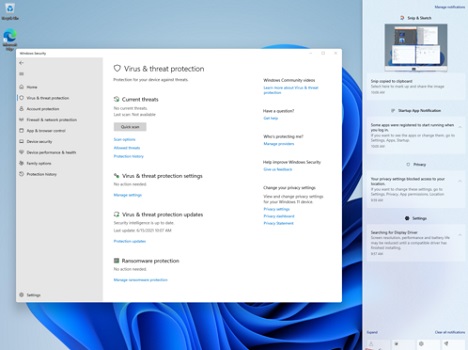
以上就是Win11系统下载软件总被阻止解决方法了,大家如果经常遇到这个问题,可以采取上面的方法进行解决。

 时间 2022-07-11 10:02:45
时间 2022-07-11 10:02:45 作者 admin
作者 admin 来源
来源 

 立即下载
立即下载




